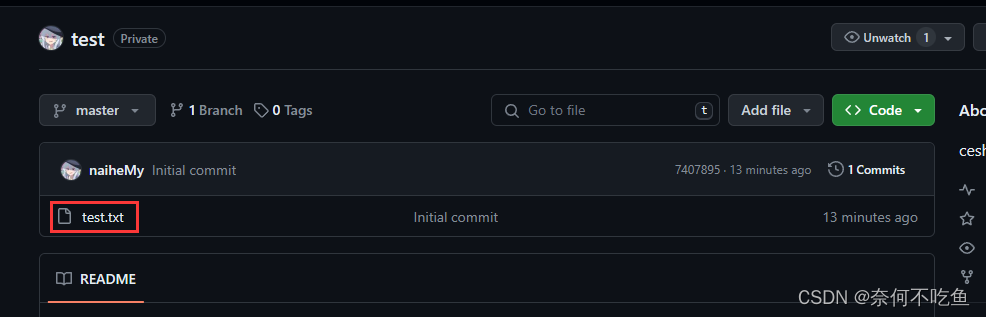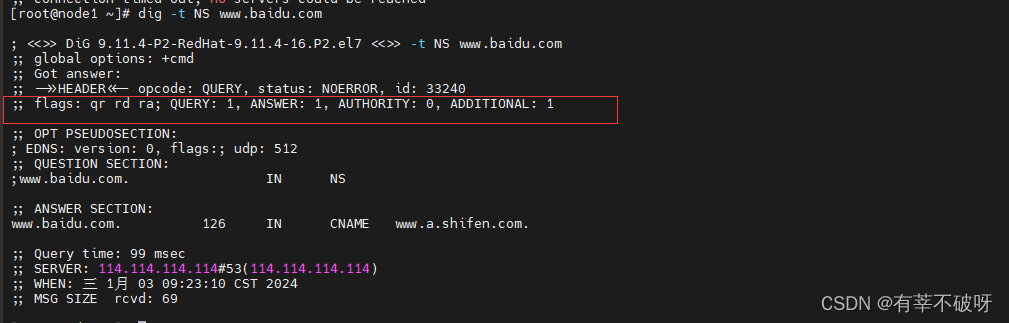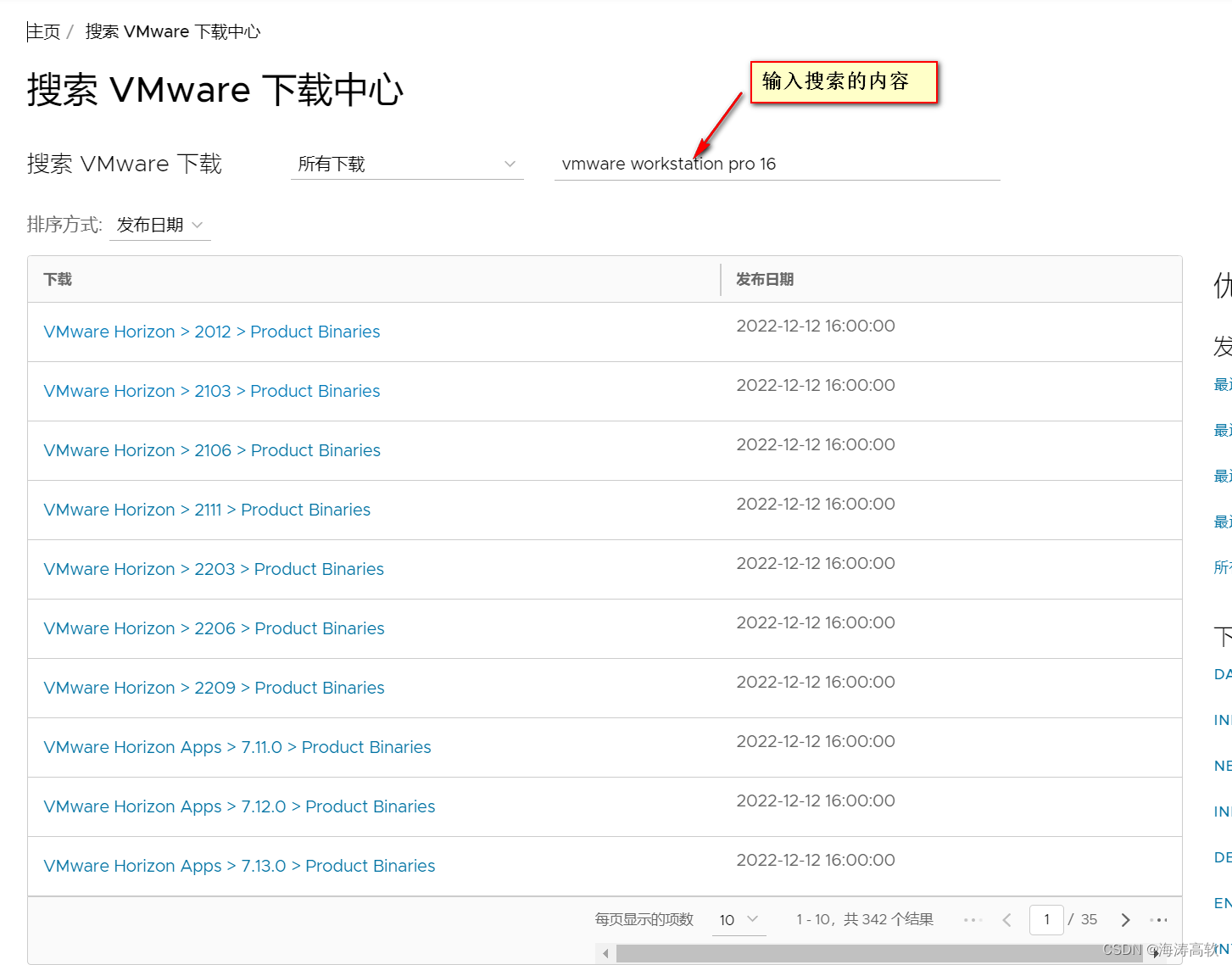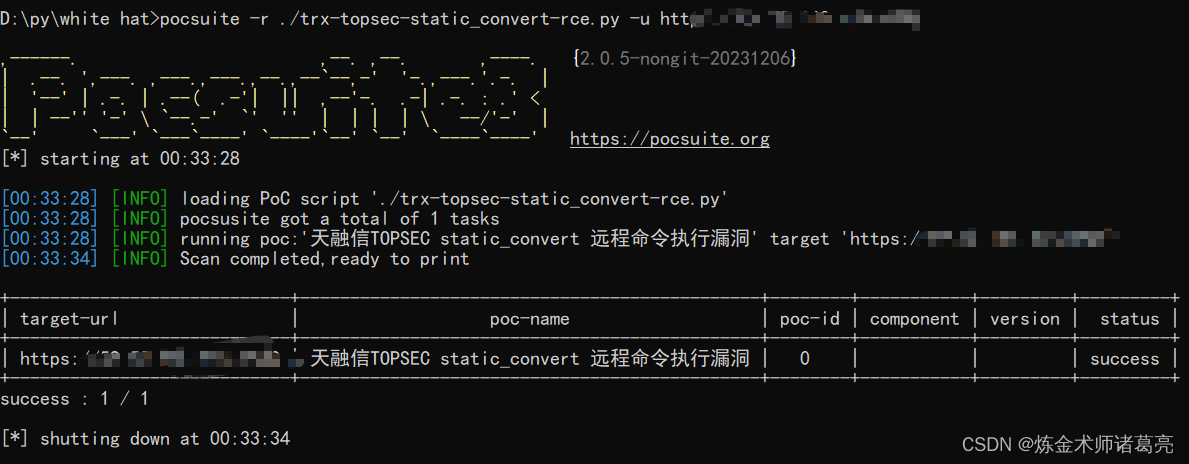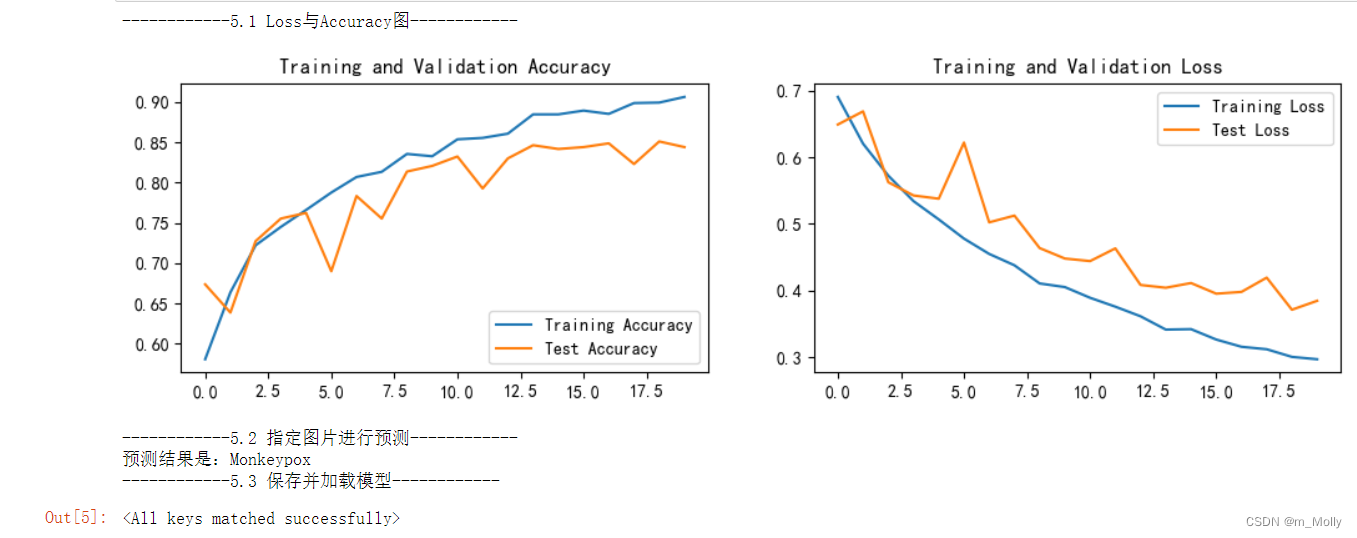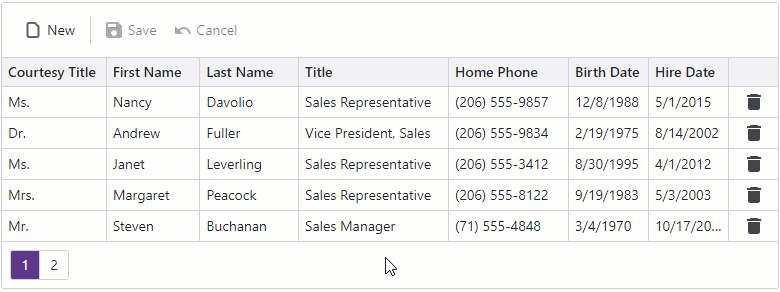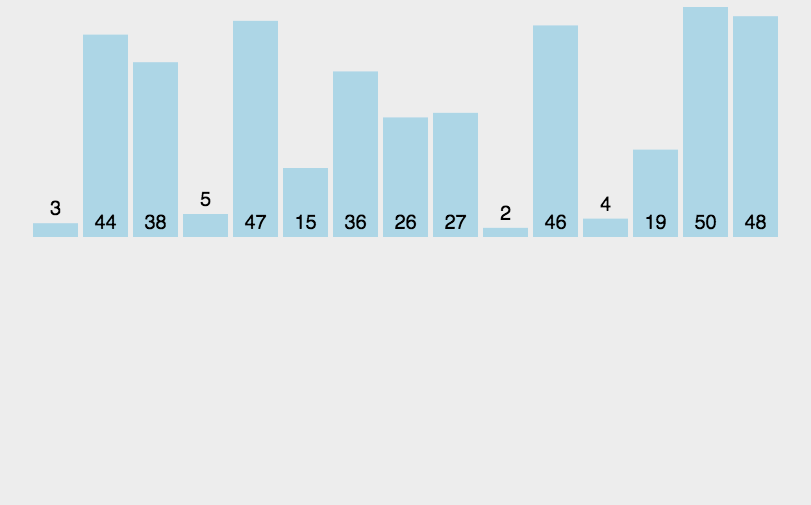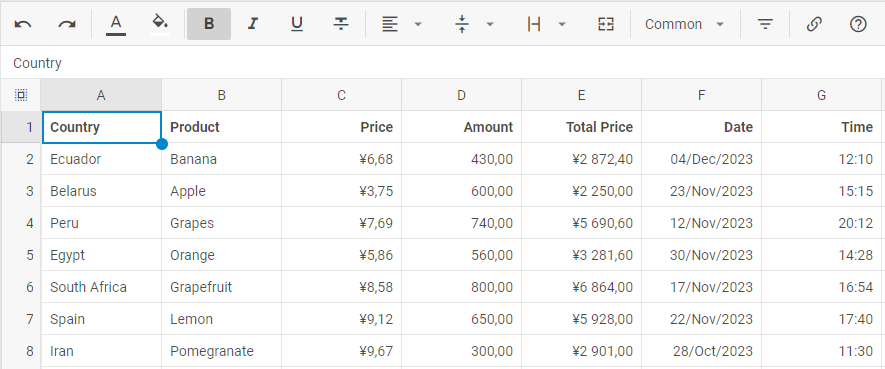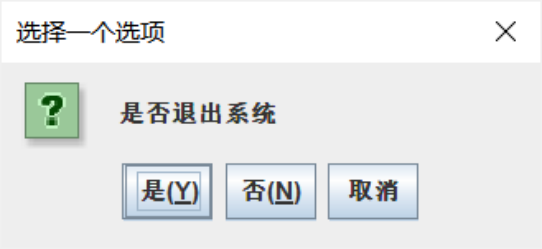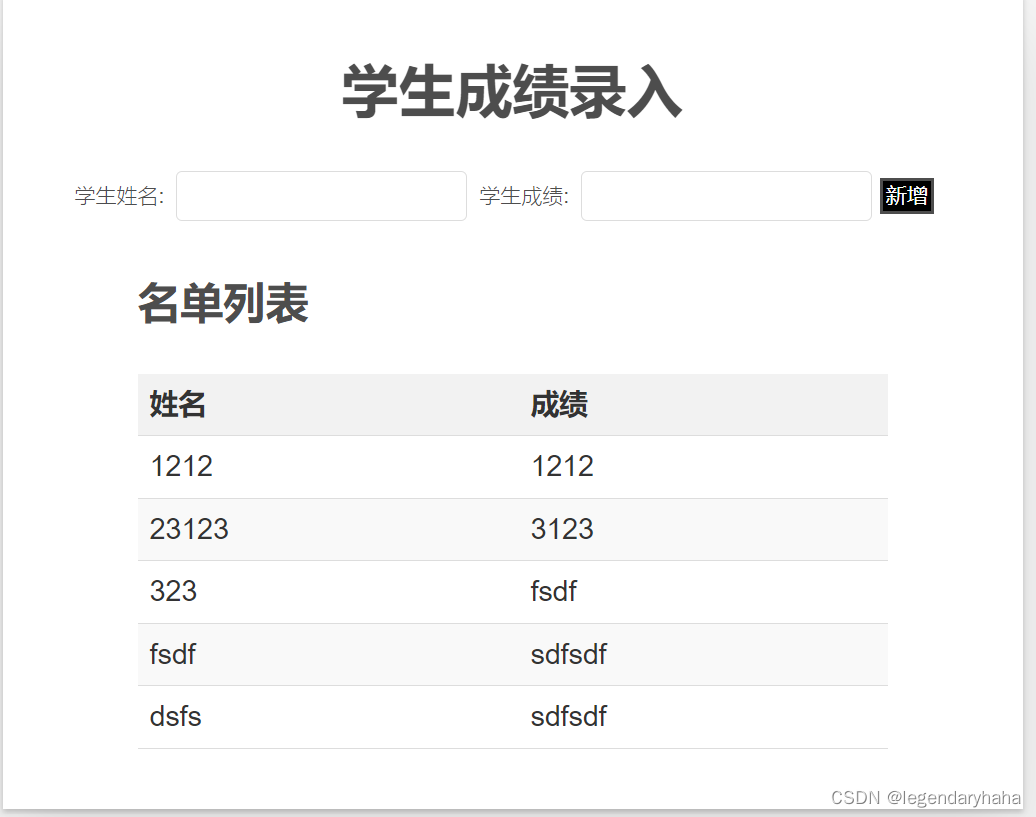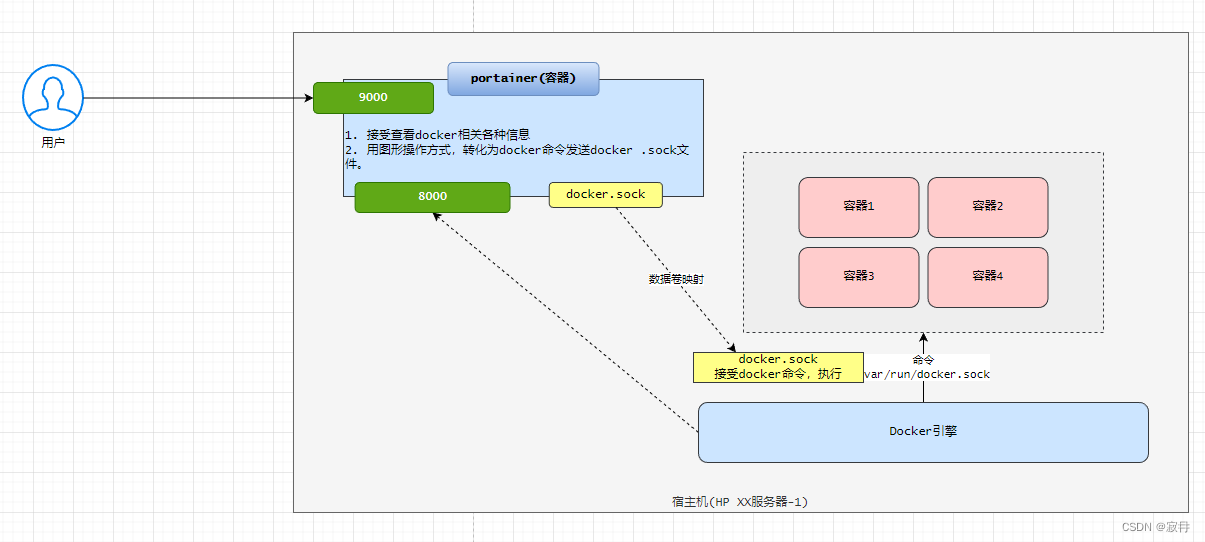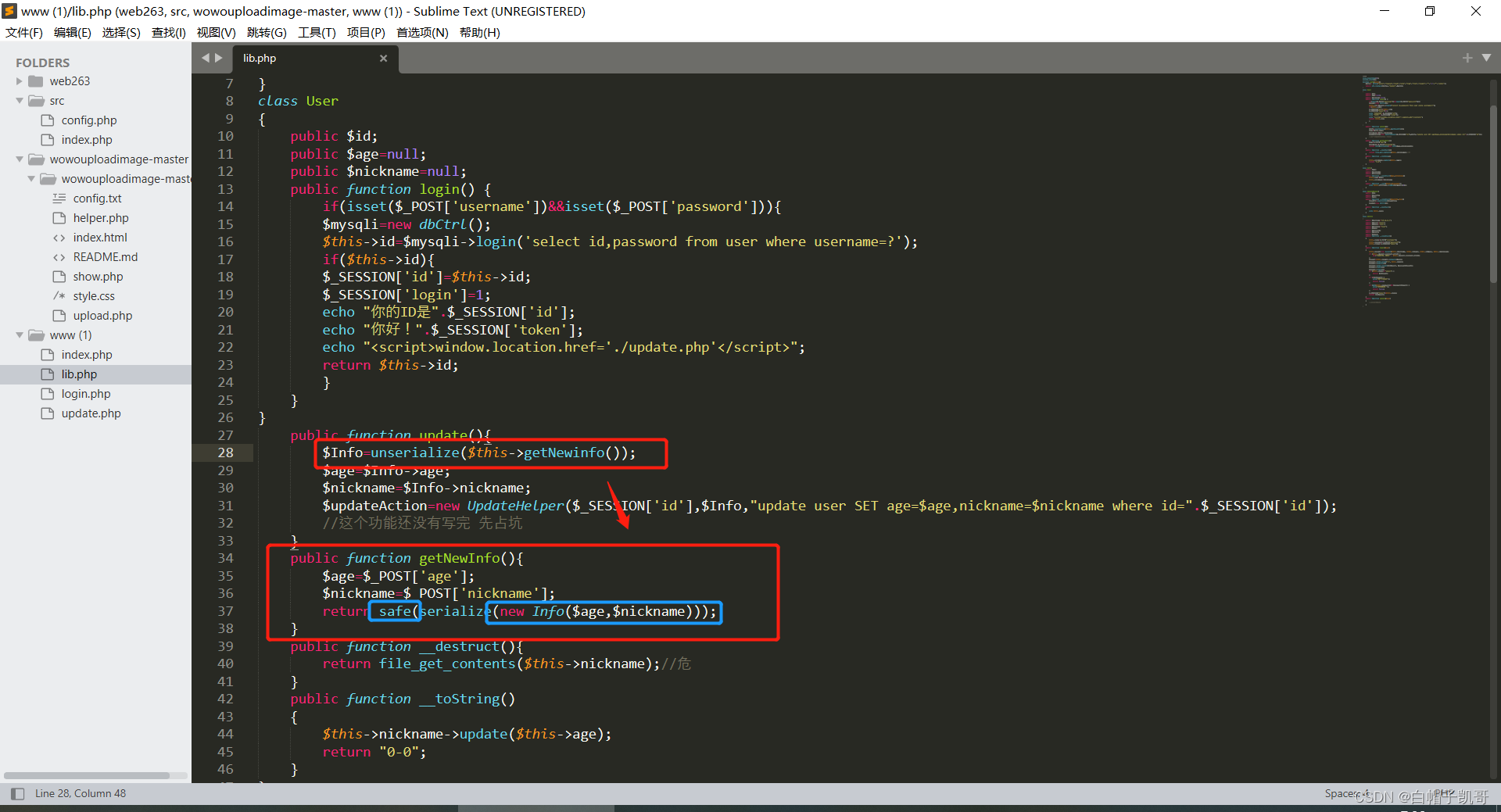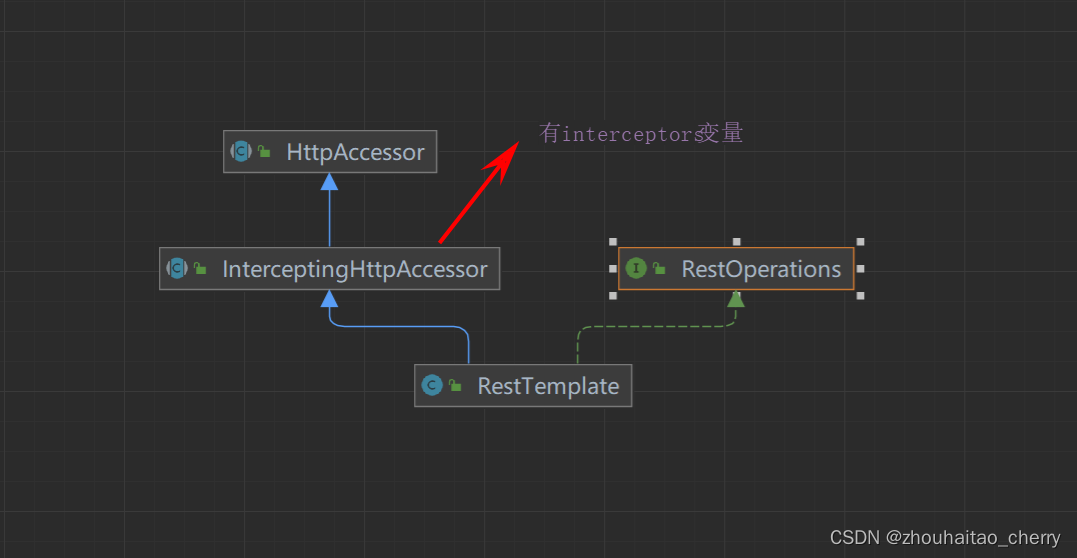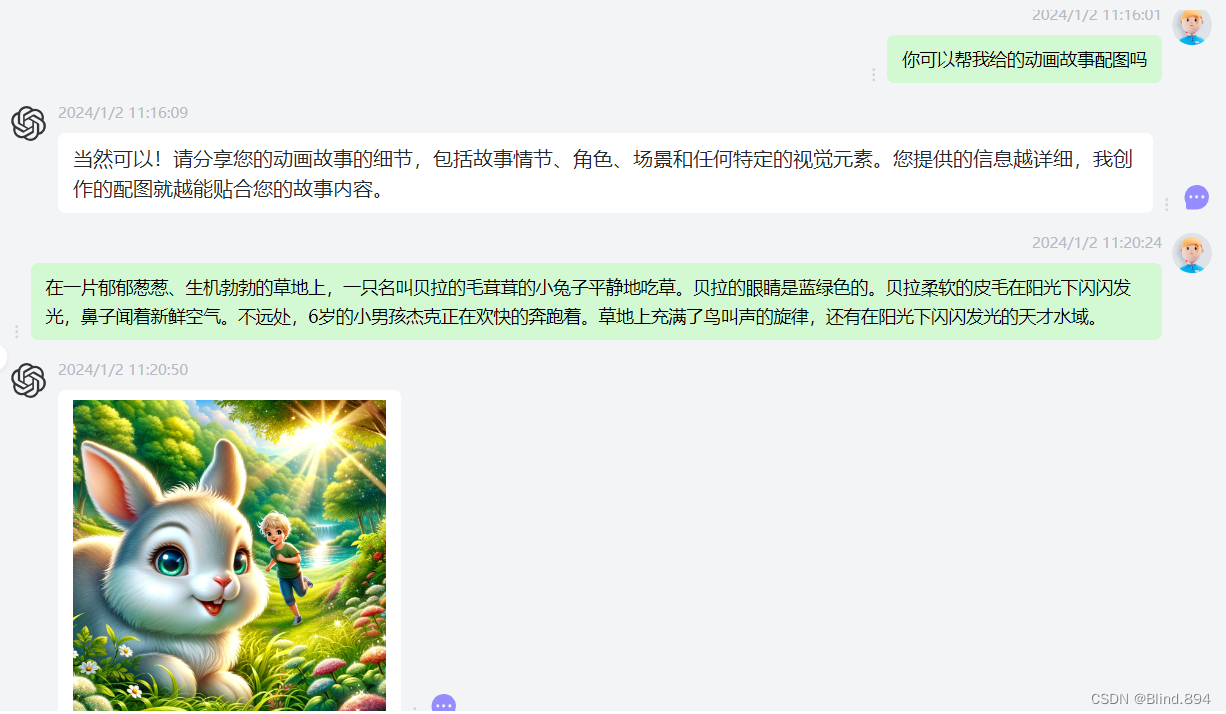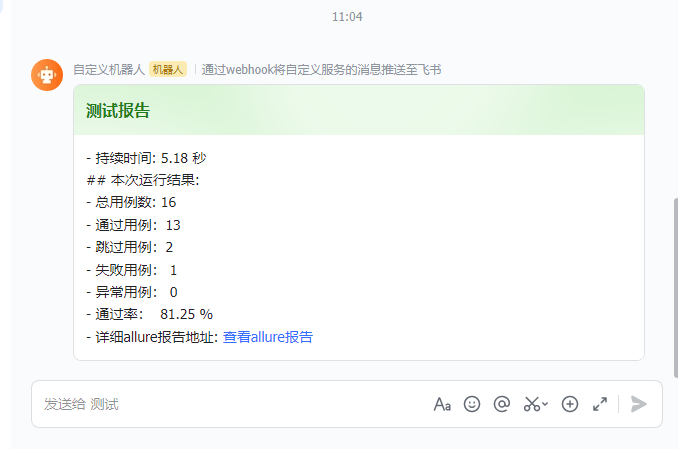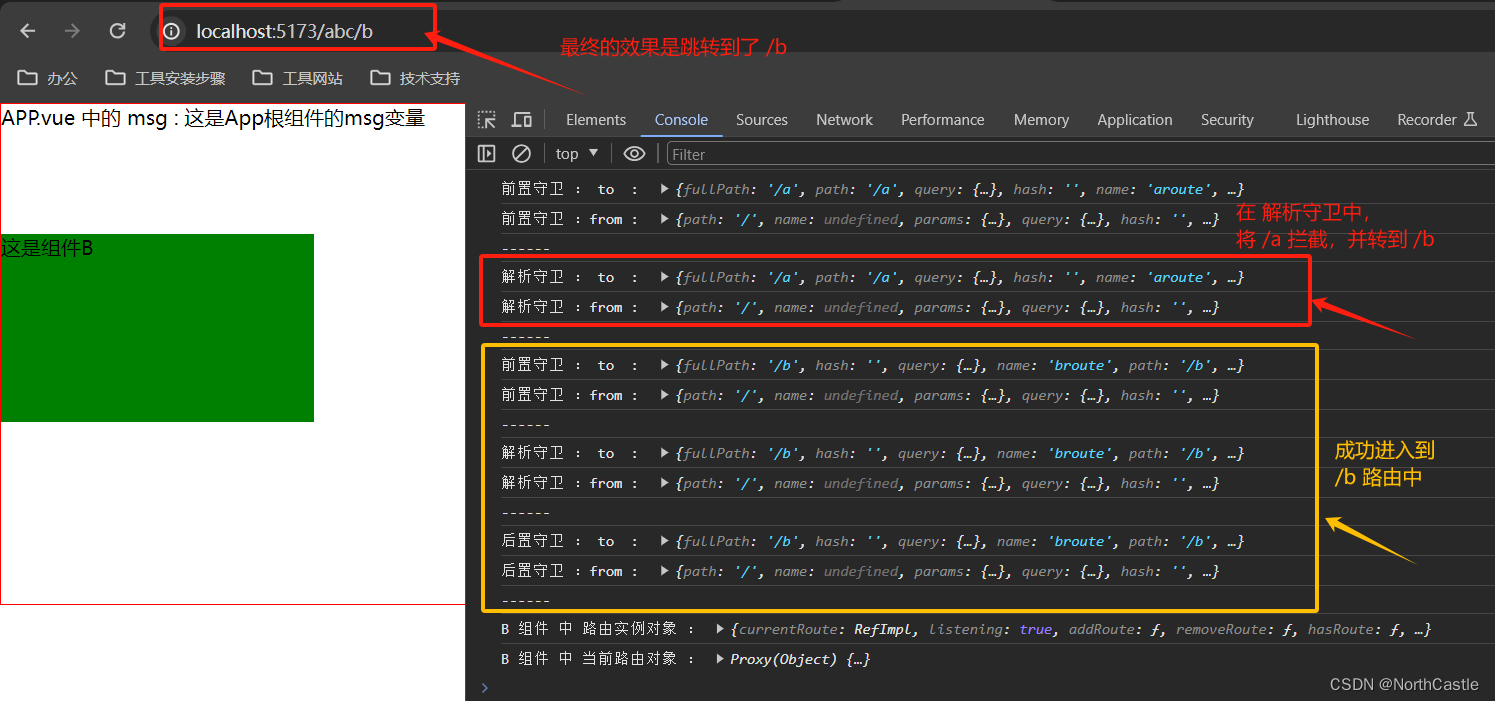目录
- 一、本节内容
- 二、VueCli 自定义创建项目
- 三、ESlint代码规范及手动修复
- 1.JavaScript Standard Style 规范说明
- 2.代码规范错误
- 3.手动修正
- 四、通过eslint插件来实现自动修正

一、本节内容
- VueCli脚手架自定认创建项目
- ESlint代码规范与修复
- ESlint自动修正插件
二、VueCli 自定义创建项目
1.安装脚手架 (已安装)
npm i @vue/cli -g
2.创建项目
vue create hm-exp-mobile
- 选项
Vue CLI v5.0.8
? Please pick a preset:
Default ([Vue 3] babel, eslint)
Default ([Vue 2] babel, eslint)
> Manually select features 选自定义
- 手动选择功能
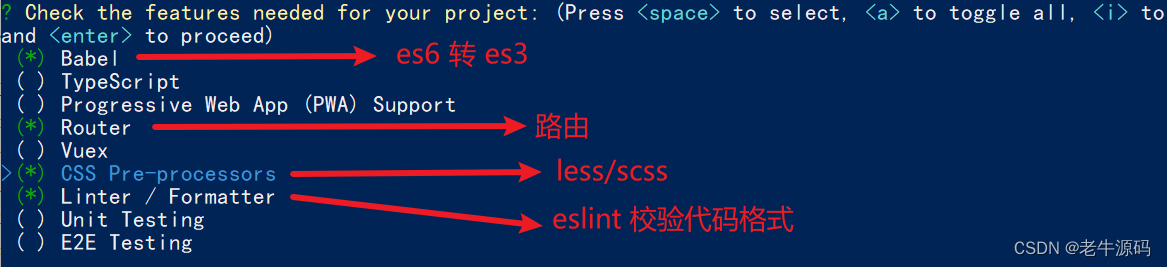
- 选择vue的版本
3.x
> 2.x
- 是否使用history模式

- 选择css预处理

- 选择eslint的风格 (eslint 代码规范的检验工具,检验代码是否符合规范)
- 比如:const age = 18; => 报错!多加了分号!后面有工具,一保存,全部格式化成最规范的样子
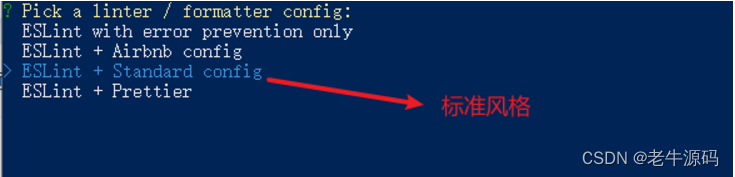
- 选择校验的时机 (直接回车)

- 选择配置文件的生成方式 (直接回车)

- 是否保存预设,下次直接使用? => 不保存,输入 N
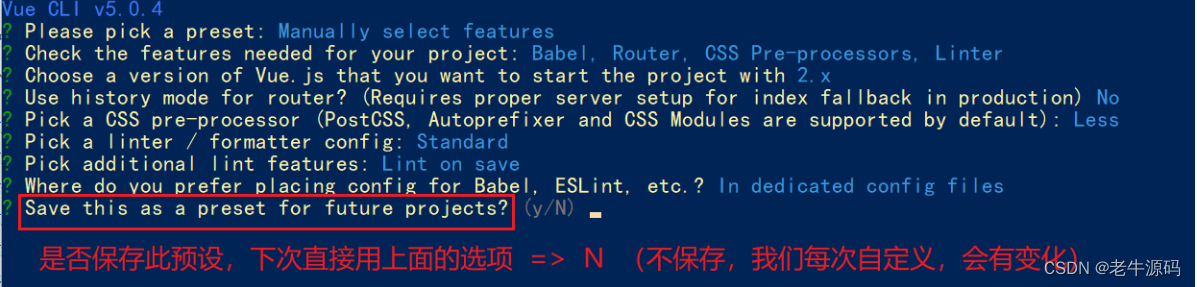
- 等待安装,项目初始化完成
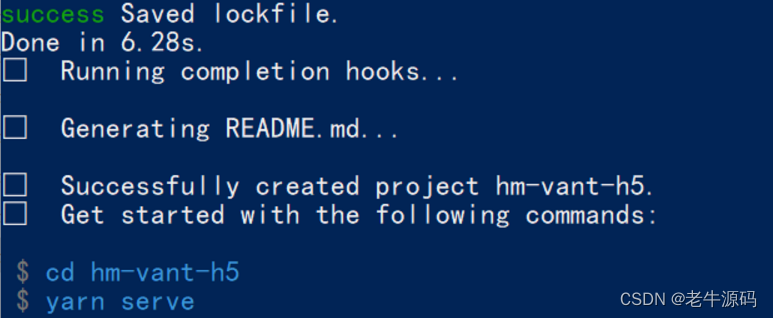
- 启动项目
npm run serve
三、ESlint代码规范及手动修复
代码规范:一套写代码的约定规则。例如:赋值符号的左右是否需要空格?一句结束是否是要加;?…
没有规矩不成方圆
ESLint:是一个代码检查工具,用来检查你的代码是否符合指定的规则(你和你的团队可以自行约定一套规则)。在创建项目时,我们使用的是 JavaScript Standard Style 代码风格的规则。
1.JavaScript Standard Style 规范说明
建议把:https://standardjs.com/rules-zhcn.html 看一遍,然后在写的时候, 遇到错误就查询解决。
下面是这份规则中的一小部分:
- 字符串使用单引号 – 需要转义的地方除外
- 无分号 – 这没什么不好。不骗你!
- 关键字后加空格
if (condition) { ... } - 函数名后加空格
function name (arg) { ... } - 坚持使用全等
===摒弃==一但在需要检查null || undefined时可以使用obj == null - …
2.代码规范错误
如果你的代码不符合standard的要求,eslint会跳出来刀子嘴,豆腐心地提示你。
下面我们在main.js中随意做一些改动:添加一些空行,空格。
import Vue from 'vue'
import App from './App.vue'
import './styles/index.less'
import router from './router'
Vue.config.productionTip = false
new Vue ( {
render: h => h(App),
router
}).$mount('#app')
按下保存代码之后:
你将会看在控制台中输出如下错误:

eslint 是来帮助你的。心态要好,有错,就改。
3.手动修正
根据错误提示来一项一项手动修正。
如果你不认识命令行中的语法报错是什么意思,你可以根据错误代码(func-call-spacing, space-in-parens,…)去 ESLint 规则列表中查找其具体含义。
打开 ESLint 规则表,使用页面搜索(Ctrl + F)这个代码,查找对该规则的一个释义。
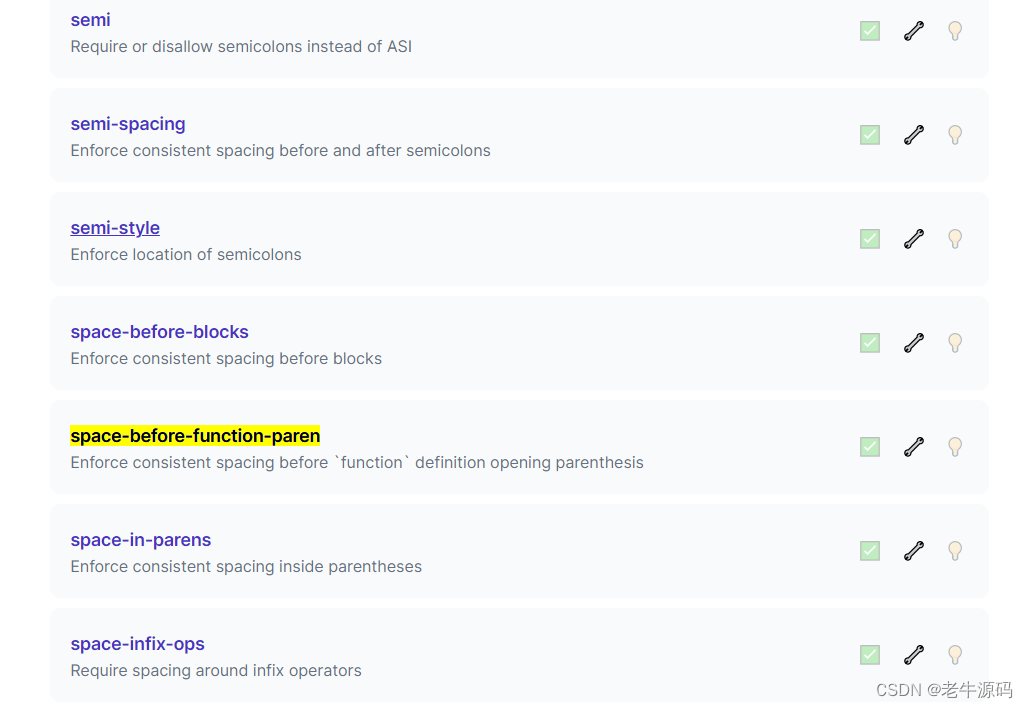
四、通过eslint插件来实现自动修正
- eslint会自动高亮错误显示
- 通过配置,eslint会自动帮助我们修复错误
- 如何安装

- 如何配置
// 当保存的时候,eslint自动帮我们修复错误
"editor.codeActionsOnSave": {
"source.fixAll": true
},
// 保存代码,不自动格式化
"editor.formatOnSave": false
- 注意:eslint的配置文件必须在根目录下,这个插件才能才能生效。打开项目必须以根目录打开,一次打开一个项目
- 注意:使用了eslint校验之后,把vscode带的那些格式化工具全禁用了 Beatify
settings.json 参考
{
"window.zoomLevel": 2,
"workbench.iconTheme": "vscode-icons",
"editor.tabSize": 2,
"emmet.triggerExpansionOnTab": true,
// 当保存的时候,eslint自动帮我们修复错误
"editor.codeActionsOnSave": {
"source.fixAll": true
},
// 保存代码,不自动格式化
"editor.formatOnSave": false
}